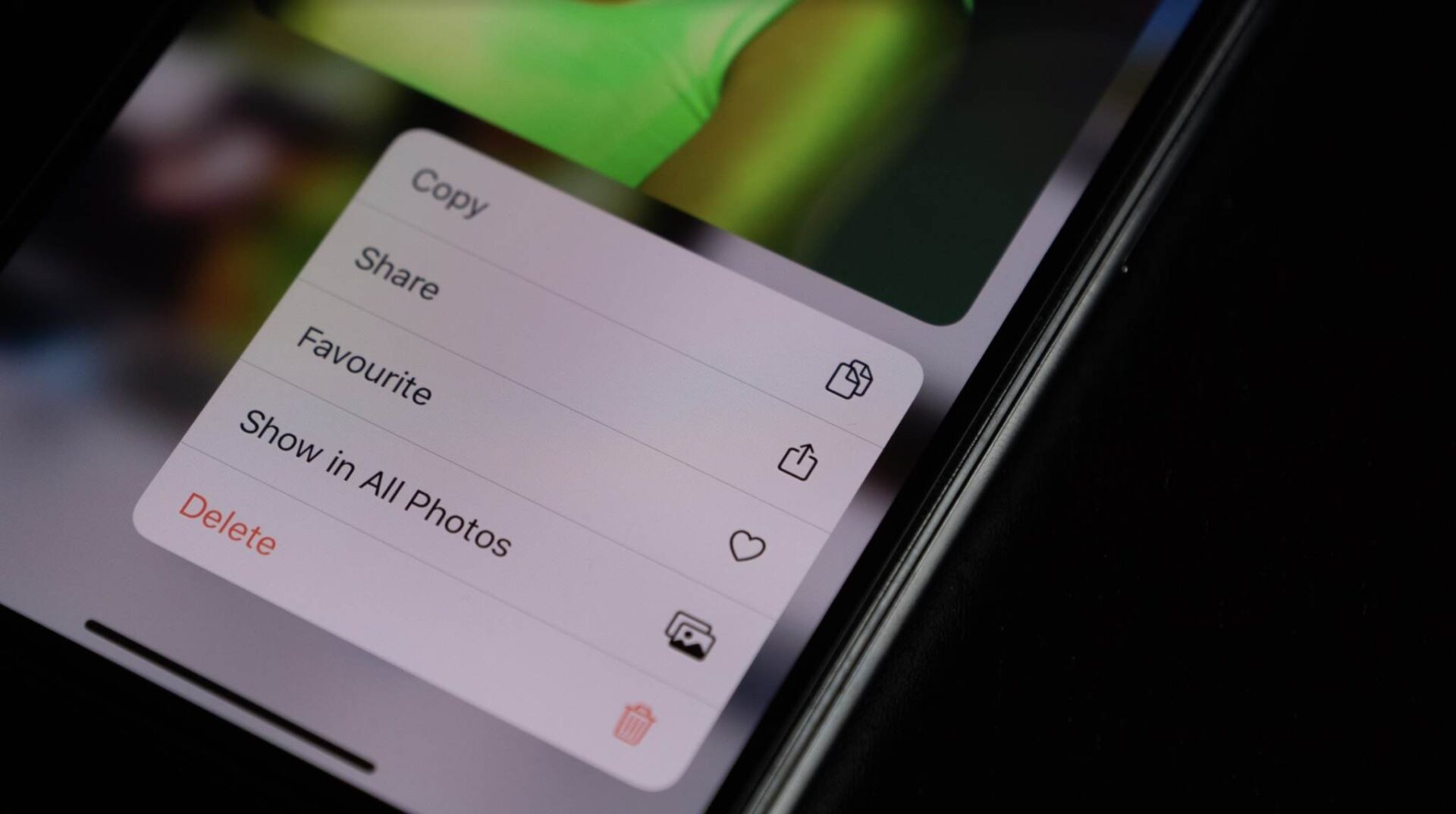iPhone ใช้ไปนาน ๆ ก็อาจจะทำให้พื้นที่เก็บข้อมูลเหลือน้อยลงทุกที หรืออาจจะพื้นที่เต็มจนไม่สามารถโหลดอะไรได้ ทำให้ไม่สามารถติดตั้งแอปฯ หรือเก็บข้อมูลเพิ่มได้ เรียกได้ว่าเป็นหนึ่งในปัญหาที่คนใช้ไอโฟนมักพบกันบ่อย ๆ เลย เพราะด้วยในแต่ละวันก็มีจะทั้งการถ่ายรูป บันทึกไฟล์เอกสาร ดาวน์โหลดไฟล์งาน ได้รับข้อความ เข้าเว็บไซต์ต่าง ๆ บน Safari
ซึ่งทุกการใช้งานข้อมูลก็จะถูกบันทึกไว้ในพื้นที่จัดเก็บข้อมูลของ iPhone โดยเมื่อระยะเวลาผ่านไปข้อมูลเหล่านี้ก็จะมีปริมาณมากขึ้นจนทำให้ความจำไอโฟนเต็ม มีพื้นที่จัดเก็บข้อมูลไม่เพียงพอ ส่งผลให้เราไม่สามารถดาวน์โหลดแอป ถ่ายรูปหรือบันทึกไฟล์ที่ได้รับ ดั้งนั้นเราได้รวม วิธีเพิ่มพื้นที่ไอโฟน เมื่อพื้นที่ในเครื่องเต็ม อยากรู้ต้องทำอย่างไรให้ได้พื้นที่ว่างในไอโฟนเพิ่มขึ้น ลองตามไปดูกันเลย
Skullpanda คืออะไร รู้จักอาร์ตทอยชื่อดัง พร้อม ประวัติ ฉงเมา ศิลปินเจ้าของผลงาน
วิธีเพิ่มพื้นที่ไอโฟน ให้เยอะมากขึ้น ได้พื้นที่คืนมาเพียบ สามารถทำได้ ดังนี้
พื้นที่จัดเก็บข้อมูล iPhone เต็ม ถือเป็นปัญหาหนักใจของผู้ใช้งานโทรศัพท์ iPhone ทำให้เราไม่สามารถบันทึกไฟล์หรือรูปภาพใหม่ ๆ ได้อย่างน่าเสียดาย เพียงเพื่อจะได้พื้นที่จัดเก็บข้อมูลในเครื่องเพิ่มเติมเท่านั้น สาวกไอโฟนคนไหน กำลังเผชิญกับปัญหาหนักใจนี้อยู่ ไม่ต้องกลุ้มใจไป! เพราะเรามี วิธีเพิ่มพื้นที่ ไอโฟน แก้ไขปัญหาพื้นที่จัดเก็บข้อมูล iPhone เต็ม ให้คุณได้ลองทำตามกันง่าย ๆ ช่วยให้คุณสามารถจัดการปัญหาด้วยตัวเอง สามารถใช้พื้นที่จัดเก็บข้อมูลในโทรศัพท์ได้อย่างมีประสิทธิภาพมากขึ้น
1. ลบแอปฯ ที่ไม่ได้ใช้งาน
แอปฯ ที่ไม่ได้ใช้งานมักจะกินพื้นที่ในไอโฟนโดยไม่จำเป็น ยิ่งบางแอปฯ ที่มีขนาดใหญ่ก็จะยิ่งเกินพื้นที่มาก ทั้งนี้สามารถเข้าไปเช็กดูว่าแต่ละแอปฯ กินพื้นที่เท่าไรได้ที่ที่ การตั้งค่า (Settings) > ทั่วไป (General) > พื้นที่จัดเก็บข้อมูลของ iPhone (iPhone Storage) โดยแอปฯ ที่ไม่ค่อยได้ใช้งานจะอยู่ในลำดับท้าย ๆ ก็ให้เลือกลบออกได้เลย
2. เปิดฟีเจอร์ Offload Unused Apps
บางแอปฯ แม้เราจะไม่ค่อยได้ใช้งาน แต่ก็ยังไม่อยากลบแอปฯ เพราะอาจต้องใช้นาน ๆ ครั้ง ก็สามารถใช้ฟีเจอร์นี้ Offload Unused Apps ได้ ซึ่งจะเป็นการให้ระบบลบที่ไม่ได้ใช้งานออกไปจากเครื่อง แต่ยังคงเก็บข้อมูลและการตั้งค่าต่าง ๆ ของแอปฯ นั้นไว้ เพื่อให้ในเวลาที่ต้องการจะใช้งานจะสามารถดาวน์โหลดแอปฯ กลับมาใช้ได้ทันที โดยให้เข้าไปเปิดฟีเจอร์ที่ การตั้งค่า (Settings) > พื้นที่จัดเก็บข้อมูลของ iPhone (iPhone Storage) > เอาแอปที่ไม่ได้ใช้ออก (Offload Unused Apps)
3. ลบรูปภาพและวิดีโอที่ซ้ำกัน
ไฟล์รูปภาพและวิดีโอถือเป็นหนึ่งในสิ่งที่มักกินพื้นที่ในไอโฟนมากที่สุด โดยเฉพาะคนที่ชอบถ่ายรูปเป็นพิเศษ และอาจมีหลายครั้งที่ถ่ายรูปมุมเดิม ๆ ซ้ำกันหลายรูป ซึ่งใน iOS 16 ขึ้นไปจะมีฟีเจอร์ที่เป็นอัลบั้ม “รายการซ้ำ (Dupicate)” ที่จะช่วยรวมรูปภาพในเครื่องที่ซ้ำ ๆ กันมาให้เราสามารถเลือกลบได้สะดวก
4. เก็บรูปภาพความละเอียดสูงไว้บน iCloud
เราสามารถตั้งค่าเปิดการปรับพื้นที่จัดเก็บข้อมูลเพื่อให้ระบบย้ายรูปภาพและวิดีโอความละเอียดสูงไปเก็บไว้บน iCloud แทน แล้วทำสำเนารูปภาพและวิดีโอที่ถูกบีบอัดให้มีขนาดไฟล์เล็กลงเก็บไว้ในไอโฟนแทน เพื่อให้ใช้งานพื้นที่ในเครื่องน้อยลง โดยสามารถเข้าไปตั้งค่าเปิดใช้งานฟีเจอร์นี้ได้ที่ การตั้งค่า (Settings) > รูปภาพ (Photos) > ปรับพื้นที่จัดเก็บข้อมูลของ iPhone (Optimize iPhone Storage)
5. ลบข้อความเก่า ๆ และไฟล์แนบ
ข้อความเก่า ๆ ที่มีไฟล์แนบ เช่น รูปภาพ วิดีโอ หรือเสียง หากไม่เคยลบเลยก็จะกินพื้นที่ในไอโฟนเยอะขึ้นเรื่อย ๆ ซึ่งวิธีแก้ง่าย ๆ ก็คือลบข้อความเก่า ๆ ที่ไม่จำเป็น โดยสามารถเข้าไปเช็กขนาดของไฟล์แนบได้ที่ การตั้งค่า (Settings) > ทั่วไป (General) > พื้นที่จัดเก็บข้อมูลของ iPhone (iPhone Storage) > ตรวจดูไฟล์แนบขนาดใหญ่ (Review Large Attachments) แล้วเลือกลบไฟล์ที่ไม่จำเป็นทิ้ง นอกจากนี้ก็ยังสามารถเข้าไปที่ การตั้งค่า (Settings) > ข้อความ (Messages) > เก็บข้อความ (Keep Messages) แล้วเลือกตั้งค่าให้ลบข้อความที่เก่ากว่า 30 วันหรือ 1 ปีโดยอัตโนมัติเพื่อช่วยประหยัดพื้นที่ได้
6. ลบแคชใน LINE และแอปอื่น ๆ
แอปฯ บางแอปฯ เมื่อใช้งานจะมีการดาวน์โหลดไฟล์ต่าง ๆ หรือใช้พื้นที่ในเครื่องเพิ่มมากขึ้นเรื่อย ๆ โดยเฉพาะแอปฯ LINE ที่ข้อความแชต รูปภาพ และไฟล์ต่าง ๆ จะกินพื้นที่ในเครื่อง ซึ่งการลบประวัติแชตและข้อมูลเก่า ๆ นั้นอาจช่วยเพิ่มพื้นที่ในไอโฟนได้มากถึงหลัก GB เลยทีเดียว
นอกจาก LINE แล้วเว็บเบราว์เซอร์ Safari ก็จะมีการเก็บข้อมูลแคชไว้ในเครื่องเมื่อเราเปิดเว็บไซต์ต่าง ๆ เช่นกัน หากต้องการลบให้เข้าไปที่ การตั้งค่า (Settings) > Safari > ล้างประวัติและข้อมูลเว็บไซต์ (Clear History and Website Data) แล้วเลือก ล้างประวัติและข้อมูล (Clear History and Data)
7. ปิดการดาวน์โหลดของแอปฯ สตรีมมิ่ง
แอปฯ ประเภทสตรีมมิ่งอย่างเช่น YouTube, Netflix, Apple Music, Spotify และอื่น ๆ จะมีฟีเจอร์ที่สามารถเลือกดาวน์โหลดเนื้อหามาเก็บไว้ในเครื่องเพื่อเปิดดูหรือฟังแบบออฟไลน์ได้ แต่นั้นจะเป็นการใช้พื้นที่ภายในเครื่อง โดยเฉพาะถ้าหากเลือกดาวน์โหลดเก็บไว้มาก ๆ เพราะฉะนั้นทางแก้ก็คือลบเนื้อหาที่ไม่ต้องการออกหรือปิดฟีเจอร์นี้ไปเลย
8. อัปเกรดพื้นที่ iCloud
หากเลือกเก็บรูปภาพและวิดีโอความละเอียดสูงไว้บน iCloud แล้ว แต่ก็ยังมีพื้นที่ไม่พอใช้อีก ก็สามารถอัปเกรดเพิ่มพื้นที่ iCloud เพิ่มได้ โดยให้เข้าไปที่ การตั้งค่า (Settings) > [ชื่อของคุณ] > iCloud > จัดการพื้นที่จัดเก็บข้อมูลของบัญชี (Manage Account Storage) หรือหากใช้ iOS 18 ขึ้นไปให้เลือก อัปเกรดเป็น iCloud+ (Upgrade to iCloud+) จากนั้นเลือกแพ็กเกจที่ต้องการ ซึ่งแต่ละแพ็กเกจจะมีราคาตามด้านล่างนี้
สรุป สำหรับใครที่ใช้ iPhone ที่มีความจุเครื่องน้อยหรือใช้งานมานานแล้วพบว่าพื้นที่คงเหลือในเครื่องมีน้อย ซึ่งสามารถนำ วิธีเพิ่มพื้นที่ไอโฟน ที่เราแนะนำไปสามารถนำไปใช้ได้จริง เพื่อให้มีที่ว่างสำหรับการเก็บข้อมูลที่จำเป็นมากขึ้น นอกจาดนี้เรายังสามารถซื้อเพิ่มพื้นที่ไอโฟนได้อีกด้วยซึ่งราคาแพ็กเกจ iCloud มี 50GB ราคา 35 บาทต่อเดือน /200GB ราคา ฿99 บาทต่อเดือน /2TB ราคา ฿399 บาทต่อเดือน /6TB ราคา ฿1190 บาทต่อเดือน /12TB ราคา ฿2390 บาทต่อเดือน ด้วยวิธีต่าง ๆ เหล่านี้ ก็จะช่วยไอโฟนของเพื่อน ๆ ได้พื้นที่ในเครื่องเพิ่มขึ้นจากเดิมไม่มากก็น้อย สำหรับใครที่มีปัญหาพื้นที่เต็มอยู่ก็ลองนำไปเลือกใช้กันดูนะครับ
ขอบคุณเนื้อหาจาก : wikipedia